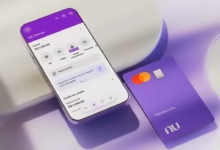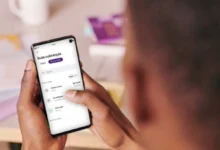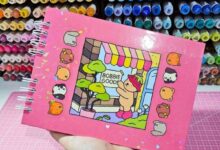Você sabe onde fica a lixeira do WhatsApp? Veja como achar
Descubra como funciona o backup do WhatsApp e como recuperar mensagens e arquivos apagados.

O WhatsApp é um aplicativo de mensagens muito popular, usado por milhões de pessoas diariamente. Uma dúvida comum entre os usuários é sobre a existência de uma lixeira no app, semelhante à que encontramos em outros programas e sistemas operacionais.
Existe uma lixeira no WhatsApp?
Diferentemente de outros aplicativos e sistemas operacionais, o WhatsApp não possui uma pasta específica que funcione como lixeira. Quando um usuário apaga uma mensagem ou arquivo, esse conteúdo não é movido para uma pasta temporária de itens excluídos. Em vez disso, o item é removido do aplicativo.
Isso não significa, no entanto, que seja impossível recuperar conteúdo apagado no WhatsApp. O aplicativo utiliza um sistema de backup que pode ajudar na recuperação de mensagens e arquivos deletados, desde que certas condições sejam atendidas.
Como funciona o backup do WhatsApp?
O backup do WhatsApp é um recurso que salva periodicamente o conteúdo das conversas e mídias compartilhadas. Esse backup pode ser configurado para ser feito automaticamente, em intervalos regulares, ou manualmente pelo usuário.
No caso de dispositivos Android, o backup é geralmente salvo no Google Drive. Já para usuários de iPhone, o backup é feito no iCloud. Além disso, uma cópia local do backup também é mantida na memória interna do dispositivo.
É importante entender que o backup do WhatsApp não funciona como uma lixeira tradicional. Ele não armazena versões anteriores das conversas ou arquivos deletados individualmente. Em vez disso, o backup cria uma “fotografia” do estado atual do aplicativo no momento em que é realizado.
Como configurar o backup automático no WhatsApp?
A configuração do backup automático é um passo importante para garantir que suas conversas e arquivos possam ser recuperados em caso de perda acidental. O processo de configuração varia ligeiramente entre dispositivos Android e iOS.
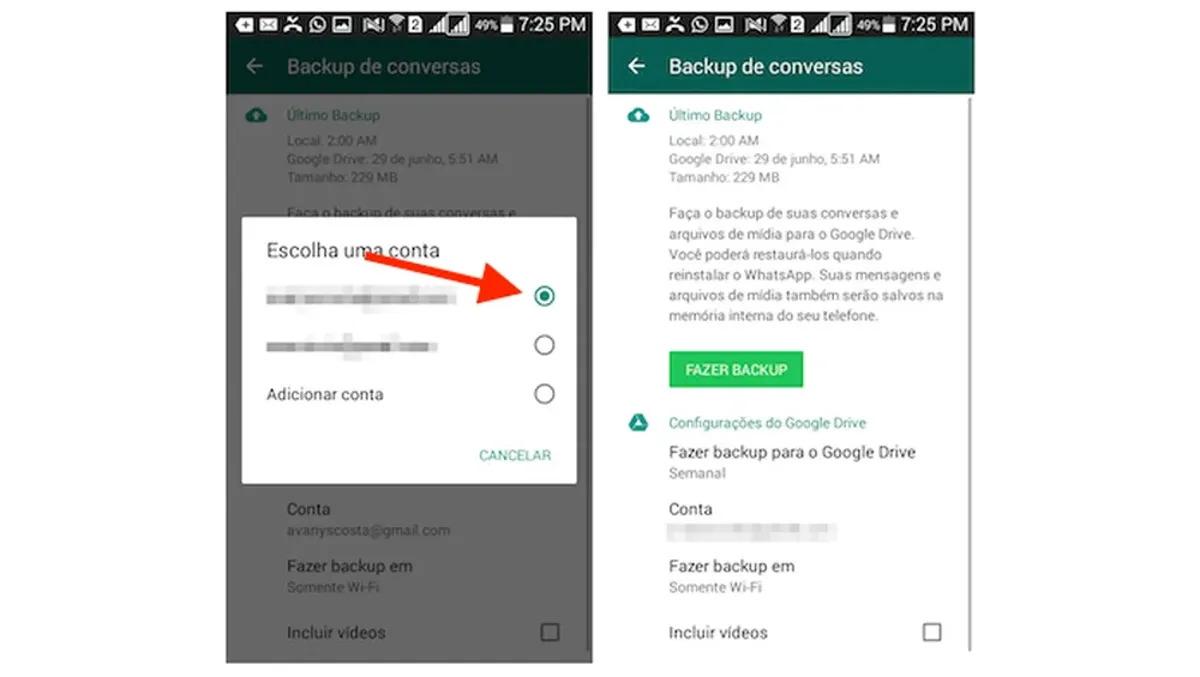
Para configurar o backup automático no Android:
- Abra o WhatsApp
- Toque no ícone de três pontos no canto superior direito
- Selecione “Configurações”
- Escolha “Conversas”
- Toque em “Backup de conversas”
- Escolha a periodicidade desejada para o backup automático
Para configurar o backup automático no iOS:
- Abra o WhatsApp
- Toque no ícone com três pontos no canto superior da tela
- Selecione “Conversas”
- Toque em “Backup de Conversas”
- Escolha a opção “Backup Automático”
- Selecione a frequência desejada para o backup
É recomendável configurar o backup para ser realizado diariamente, especialmente se você utiliza o WhatsApp com frequência ou para comunicações importantes.
Como verificar a data do último backup?
Saber quando foi realizado o último backup é fundamental para entender quais mensagens e arquivos podem ser recuperados. Para conferir a data do último backup:
- Abra o WhatsApp
- Vá para “Configurações”
- Selecione “Conversas”
- Toque em “Backup de conversas”
Nesta tela, você verá a data e hora do último backup realizado, bem como o tamanho do arquivo de backup.
Como recuperar mensagens apagadas no WhatsApp?
A recuperação de mensagens apagadas no WhatsApp depende de alguns fatores:
- As mensagens devem ter sido incluídas no último backup realizado
- O backup deve ter sido feito antes da exclusão das mensagens
- Nenhum novo backup deve ter sido realizado após a exclusão das mensagens
Se essas condições forem atendidas, é possível recuperar as mensagens apagadas seguindo estes passos:
- Desinstale o WhatsApp do seu dispositivo
- Reinstale o aplicativo
- Durante o processo de configuração, escolha a opção de restaurar o backup
- Aguarde a conclusão do processo de restauração
É importante notar que este processo restaurará todo o conteúdo do backup, não apenas as mensagens específicas que você deseja recuperar.
Recuperação de arquivos de mídia apagados
Além das mensagens de texto, muitos usuários se preocupam em recuperar arquivos de mídia, como fotos e vídeos, que foram apagados do WhatsApp. A recuperação desses arquivos pode ser um pouco mais complexa.
Quando um arquivo de mídia é recebido no WhatsApp, ele é salvo na memória interna do dispositivo. Mesmo após ser apagado do aplicativo, o arquivo pode ainda estar presente na memória do telefone, embora não seja mais visível através do WhatsApp ou da galeria de fotos.
Para tentar recuperar esses arquivos, existem aplicativos de terceiros que podem escanear a memória do dispositivo em busca de arquivos deletados. Alguns exemplos incluem o DiskDigger e o Undeleter para Android, e o Dr. Fone para iOS.
No entanto, é importante ter cautela ao usar aplicativos de terceiros, pois eles podem representar riscos à segurança e privacidade dos dados do dispositivo.
Limitações na recuperação de conteúdo apagado
Embora existam métodos para tentar recuperar conteúdo apagado no WhatsApp, há algumas limitações importantes a serem consideradas:
- Tempo: Quanto mais tempo passar desde a exclusão do conteúdo, menor a chance de recuperação bem-sucedida.
- Sobrescrita de dados: Se o espaço de armazenamento ocupado pelo conteúdo apagado for preenchido por novos dados, a recuperação se torna impossível.
- Atualizações de backup: Se um novo backup for realizado após a exclusão do conteúdo, as informações apagadas serão perdidas permanentemente.
- Mensagens “apagadas para todos“: Conteúdo removido usando a função “apagar para todos” do WhatsApp não pode ser recuperado, mesmo através de backups.
Prevenção de perda de dados no WhatsApp
A melhor estratégia para evitar a perda permanente de dados importantes no WhatsApp é adotar medidas preventivas:
- Configure backups automáticos frequentes
- Faça backups manuais antes de realizar ações importantes, como trocar de dispositivo ou desinstalar o aplicativo
- Exporte conversas importantes regularmente
- Salve arquivos de mídia importantes fora do WhatsApp, em um local seguro
Alternativas à “lixeira” do WhatsApp
Embora o WhatsApp não tenha uma lixeira tradicional, existem algumas alternativas que podem ajudar a gerenciar e recuperar conteúdo:
- Arquivamento de conversas: Em vez de apagar conversas, você pode arquivá-las. Isso as remove da lista principal de chats, mas mantém o conteúdo acessível.
- Exportação de conversas: O WhatsApp permite exportar conversas individuais ou em grupo. Isso cria um arquivo de texto com o histórico da conversa, que pode ser salvo separadamente.
- Aplicativos de backup de terceiros: Existem aplicativos que oferecem funcionalidades adicionais de backup e recuperação para o WhatsApp. No entanto, é importante verificar a confiabilidade e segurança desses aplicativos antes de usá-los.
Gerenciamento de espaço no WhatsApp
O acúmulo de mensagens e arquivos de mídia no WhatsApp pode ocupar uma quantidade significativa de espaço no dispositivo. Para gerenciar melhor o espaço utilizado pelo aplicativo:
- Use a ferramenta de gerenciamento de armazenamento do WhatsApp para identificar e remover arquivos grandes ou desnecessários.
- Desative o download automático de mídias para economizar espaço e dados móveis.
- Limpe regularmente cache e arquivos temporários do aplicativo através das configurações do dispositivo.
- Considere usar a função de mensagens temporárias para conversas que não precisam ser mantidas permanentemente.